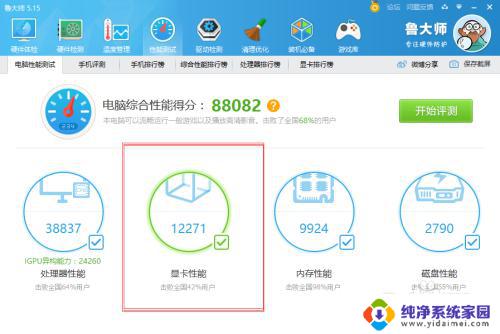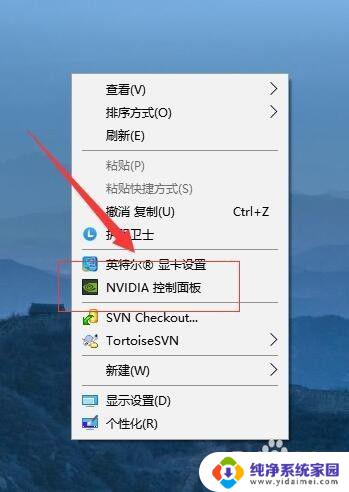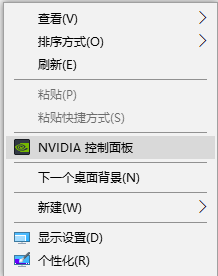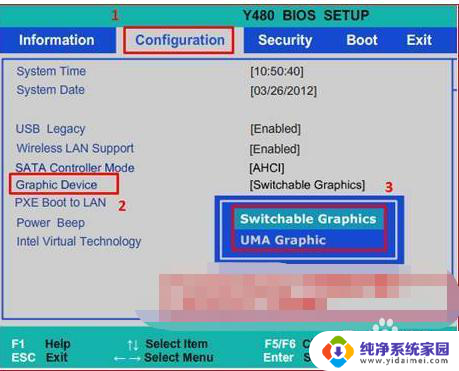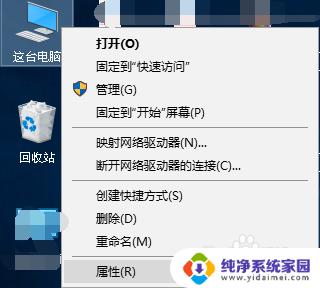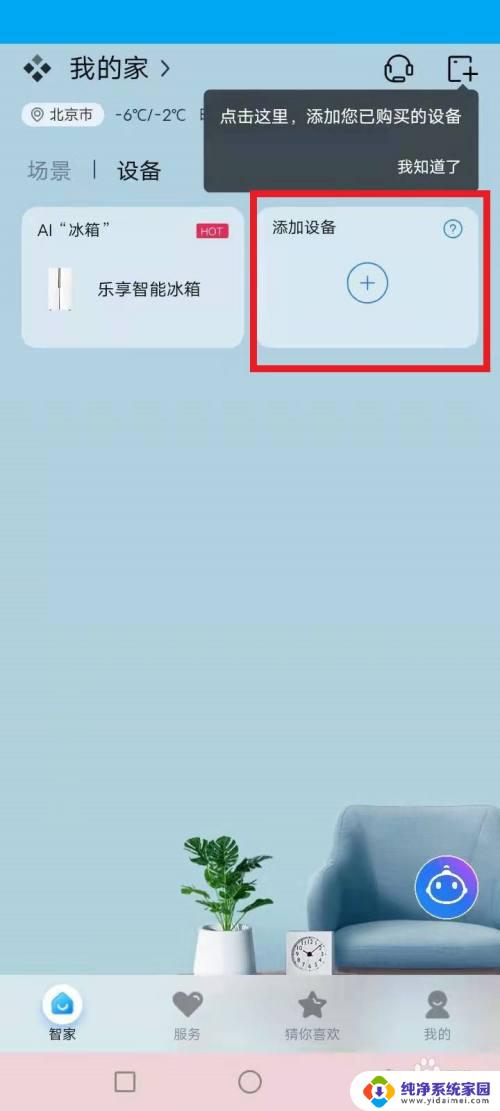英特尔显卡控制面板怎么设置好 英特尔显卡游戏设置流畅运行方法
更新时间:2023-12-25 17:57:44作者:yang
英特尔显卡作为计算机图形处理的核心组件之一,对于游戏玩家而言具有重要意义,仅仅拥有一块高性能的显卡并不足以确保游戏的流畅运行,合理的设置也是必不可少的。在英特尔显卡控制面板中,有许多参数可以调整,包括图像质量、分辨率、纹理过滤等,这些设置将直接影响到游戏的画面效果和帧率。了解如何正确设置英特尔显卡控制面板,以获得最佳的游戏体验,是每位游戏玩家都值得掌握的技巧。本文将介绍一些针对英特尔显卡的游戏设置方法,帮助玩家实现游戏的流畅运行。
操作方法:
1.点击任务栏中的英特尔核心显卡图标,右键选择图形属性
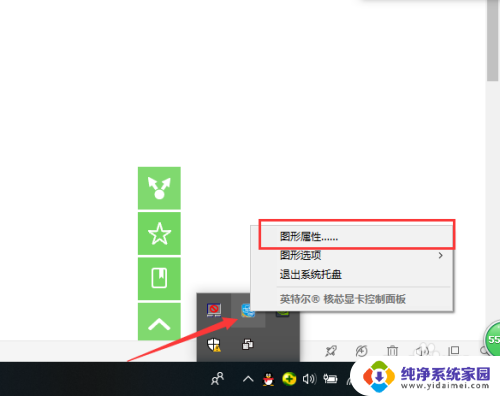
2.等待核心显卡控制面板初化,驱动安装正装的都能进入核心显卡控制面板

3.在主界面中,点击3D选项。在左侧的一般设置中, √选择为性能

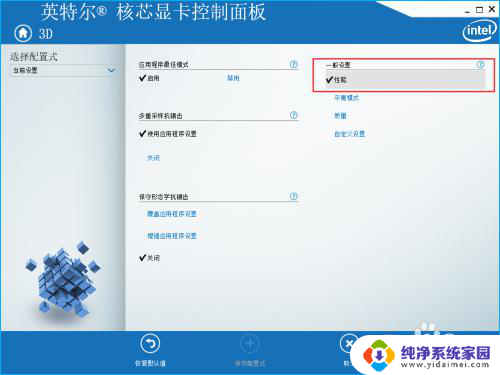
4.在多重采样抗锯齿一栏中,把多重采样抗锯齿设置为关闭
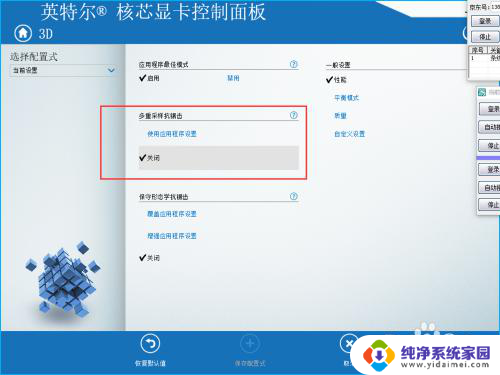
5.在保持形态学抗锯齿一栏中,把保持形态学抗锯齿设置为关闭
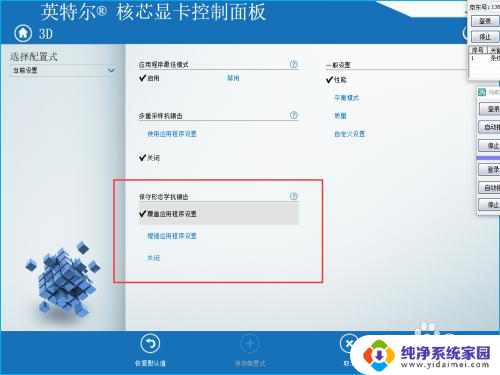
6.点击应用,在弹出的新窗口中。点击是要保留这些设置,重新启动电脑或者笔记本即可生效
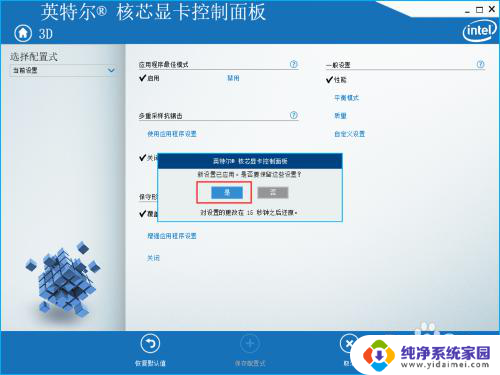
以上就是关于如何正确设置英特尔显卡控制面板的全部内容,如果您遇到类似情况,可以按照本文所述的方法来解决。